Excel全屏放大技巧:工作表视图缩放方法
时间:2025-09-13 10:43:13 327浏览 收藏
一分耕耘,一分收获!既然都打开这篇《Excel表格如何全屏放大\_工作表视图缩放技巧》,就坚持看下去,学下去吧!本文主要会给大家讲到等等知识点,如果大家对本文有好的建议或者看到有不足之处,非常欢迎大家积极提出!在后续文章我会继续更新文章相关的内容,希望对大家都有所帮助!
答案:通过缩放滑块、缩放对话框、快捷键和设置默认比例四种方法可放大Excel表格。使用右下角滑块可快速调整;通过“视图”选项卡中的“缩放”按钮精确设置百分比;按Ctrl键配合鼠标滚轮或Ctrl++/Ctrl+-实现快捷缩放;在“文件-选项”中设置默认缩放比例,使新建工作簿按指定比例显示。
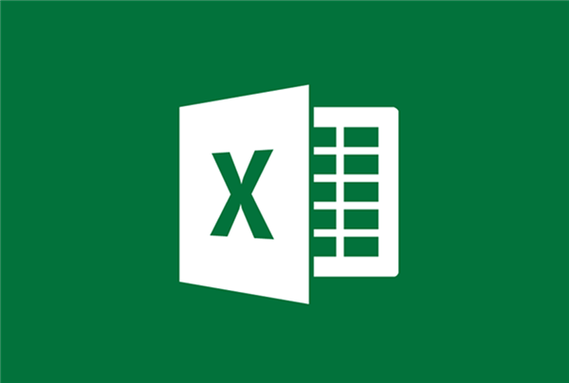
如果您在处理Excel表格时发现内容过小,难以查看或编辑,可以通过调整工作表的视图缩放比例来放大整个表格。以下是实现Excel工作表整体视图放大的具体方法。
本文运行环境:Dell XPS 15,Windows 11
一、使用缩放滑块调整视图
Excel界面右下角提供了直观的缩放滑块,可以直接拖动来快速调整工作表的显示比例,适用于需要即时放大或缩小的场景。
1、在Excel窗口的右下角找到缩放滑块,通常位于状态栏的最右侧。
2、向右拖动滑块,逐步增加放大比例,直到表格内容清晰可见。
3、向左拖动则可缩小视图,方便查看更大范围的数据布局。
二、通过缩放对话框精确设置比例
使用缩放对话框可以输入具体的百分比数值,实现对工作表视图的精准控制,适合需要固定放大比例的用户。
1、点击Excel顶部菜单栏中的“视图”选项卡。
2、在“缩放”功能组中,点击“缩放”按钮,弹出缩放设置窗口。
3、在“百分比”选项中输入所需的放大比例,例如150%或200%。
4、点击“确定”后,工作表将按设定比例整体放大显示。
三、利用快捷键快速缩放
掌握快捷键可以提升操作效率,通过键盘组合快速实现视图放大,适用于频繁调整视图的用户。
1、按住键盘上的Ctrl键不放。
2、向上滚动鼠标滚轮,工作表视图将逐步放大。
3、向下滚动则缩小视图,实现灵活调节。
4、也可使用Ctrl + 加号(+)进行逐级放大,Ctrl + 减号(-)缩小。
四、设置默认缩放比例
若希望每次打开Excel文件时自动以特定比例显示,可通过页面布局或选项设置默认缩放值。
1、进入“视图”选项卡,点击“缩放”按钮。
2、选择一个常用比例后点击“确定”。
3、点击“文件”菜单,选择“选项”进入Excel设置界面。
4、在“常规”设置中找到“新建工作簿时的默认视图缩放比例”,修改为所需数值。
好了,本文到此结束,带大家了解了《Excel全屏放大技巧:工作表视图缩放方法》,希望本文对你有所帮助!关注golang学习网公众号,给大家分享更多文章知识!
-
501 收藏
-
501 收藏
-
501 收藏
-
501 收藏
-
501 收藏
-
181 收藏
-
237 收藏
-
160 收藏
-
436 收藏
-
297 收藏
-
396 收藏
-
248 收藏
-
311 收藏
-
277 收藏
-
458 收藏
-
243 收藏
-
269 收藏
-

- 前端进阶之JavaScript设计模式
- 设计模式是开发人员在软件开发过程中面临一般问题时的解决方案,代表了最佳的实践。本课程的主打内容包括JS常见设计模式以及具体应用场景,打造一站式知识长龙服务,适合有JS基础的同学学习。
- 立即学习 543次学习
-

- GO语言核心编程课程
- 本课程采用真实案例,全面具体可落地,从理论到实践,一步一步将GO核心编程技术、编程思想、底层实现融会贯通,使学习者贴近时代脉搏,做IT互联网时代的弄潮儿。
- 立即学习 516次学习
-

- 简单聊聊mysql8与网络通信
- 如有问题加微信:Le-studyg;在课程中,我们将首先介绍MySQL8的新特性,包括性能优化、安全增强、新数据类型等,帮助学生快速熟悉MySQL8的最新功能。接着,我们将深入解析MySQL的网络通信机制,包括协议、连接管理、数据传输等,让
- 立即学习 500次学习
-

- JavaScript正则表达式基础与实战
- 在任何一门编程语言中,正则表达式,都是一项重要的知识,它提供了高效的字符串匹配与捕获机制,可以极大的简化程序设计。
- 立即学习 487次学习
-

- 从零制作响应式网站—Grid布局
- 本系列教程将展示从零制作一个假想的网络科技公司官网,分为导航,轮播,关于我们,成功案例,服务流程,团队介绍,数据部分,公司动态,底部信息等内容区块。网站整体采用CSSGrid布局,支持响应式,有流畅过渡和展现动画。
- 立即学习 485次学习
